Schimbați locația pe LinkedIn pentru a vă crește vizibilitatea profilului
LinkedIn este o platformă recomandată pentru persoanele care doresc să-și dezvolte cariera. O poți folosi pentru a găsi locuri de muncă, a întâlni noi prieteni de muncă sau a-ți etala abilitățile. Un lucru care ajută foarte mult este locația ta. Atunci când este corectă, facilitează găsirea de către companii și alte persoane.
Poate te-ai mutat într-un loc nou. Poate vrei să lucrezi într-un alt oraș. În orice caz, învățarea cum să schimbi locația pe LinkedIn este ceva ce ar trebui să știi. În acest ghid, îți vom arăta pașii pentru a face acest lucru corect.
Hai să începem, pentru că următorul tău loc de muncă ar putea fi la doar un clic distanță!
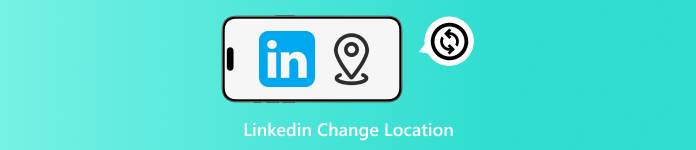
În acest articol:
Partea 1: De ce contează schimbarea locației pe LinkedIn
Locația ta pe LinkedIn nu este doar pentru aspect. Îi ajută pe oameni să te găsească. Asta înseamnă locuri de muncă, clienți sau persoane care vor să lucreze cu tine.
1. Ajută recrutorii să te găsească: Majoritatea persoanelor aflate în căutarea unui loc de muncă folosesc filtre. Caută după locație. Dacă LinkedIn-ul tău spune locația greșită, nu vei apărea, dar dacă îl schimbi în locația corectă, te vor vedea. Te ajută să ai mai multe șanse la un loc de muncă.
2. Aduce locuri de muncă locale la tine: Unele locuri de muncă necesită oameni în apropiere. Dacă locația ta este aproape de locul de muncă, este posibil să te sune mai întâi. De asemenea, este util dacă vrei să lucrezi într-un oraș nou. Schimbă-ți locația pe LinkedIn și vor apărea locuri de muncă din acel oraș.
3. Facilitează conexiunile locale: Când oamenii te văd locuind în apropierea lor, s-ar putea să vrea să ia legătura. Ar putea duce la ajutor, sfaturi sau angajare. Oamenilor le place să-i ajute pe cei care locuiesc în apropiere.
4. Arată că ești serios: Dacă vrei să te muți și îți schimbi poziția pe LinkedIn devreme, asta arată că ești serios. Angajatorilor le place asta. Le spune că ești pregătit.
În scurt: Dacă locația ta de pe LinkedIn nu este corectă, este posibil ca oamenii să nu te mai vadă. Corectarea acesteia te ajută să fii găsit, să obții locuri de muncă și să întâlnești oameni din apropiere. Este un lucru mic, dar care face o mare diferență.
Partea a 2-a: Cum să schimbi locația pe LinkedIn pe computere
Vrei să te asiguri că ofertele de muncă vin din locul potrivit? Atunci, locația ta LinkedIn trebuie să corespundă locului în care te afli sau locului în care vrei să fii. În această secțiune, te vom învăța cum să-ți schimbi locația pe LinkedIn folosind computerul. Trebuie doar să urmezi pașii de mai jos, iar contul tău LinkedIn va fi actualizat. Acest lucru îi ajută pe ceilalți să știe unde te afli sau unde intenționezi să te muți.
Mai întâi, accesează pagina principală LinkedIn. În partea de sus, dă clic pe Pe mine buton, care este fotografia ta de profil.
Clic Vizualizare profil, și apoi căutați Editați | × butonul din partea de sus a profilului tău; arată ca un creion, dă clic pe el.
Va apărea o nouă afișare. Derulați în jos până când vedeți Țara/Regiune și alegeți țara sau regiunea în care locuiți (sau intenționați să locuiți).
După aceea, faceți clic Salvați în partea de jos. Acum, LinkedIn-ul tău știe unde te afli.
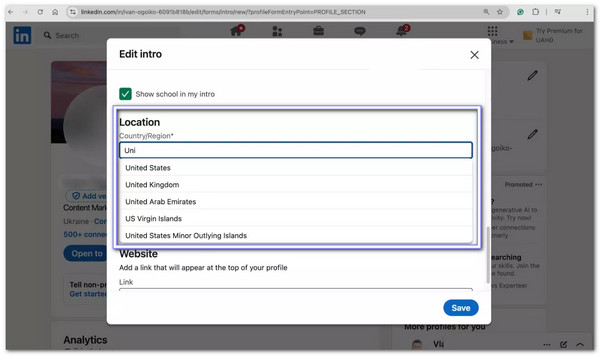
Partea 3: Cum să schimbi locația LinkedIn pe mobil
Aici, vă vom învăța cum să vă schimbați locația pe LinkedIn folosind telefonul mobil. Utilizarea LinkedIn pe telefon face lucrurile rapide și practice. De asemenea, înseamnă că puteți schimbă-ți locația în timp ce ești în deplasare. Poate te muți în curând sau tocmai te-ai mutat într-un oraș nou. Actualizarea locației tale îi ajută pe ceilalți să știe unde te afli. De asemenea, te ajută să găsești locuri de muncă locale și persoane cu care să te conectezi.
Deschide aplicația LinkedIn și apasă pe Fotografie de profil în colț.
Va apărea un mic meniu. Atingeți din nou fotografia de profil.
Pe pagina profilului tău, apasă butonul Editați | × butonul din partea superioară.
Derulați în jos până când vedeți Țara/Regiune secțiune. Atingeți acea parte și alegeți țara sau regiunea din listă.
După ce ați ales, derulați în jos și apăsați butonul Salvați buton. Asta e tot; LinkedIn-ul tău apare acum în locul potrivit.
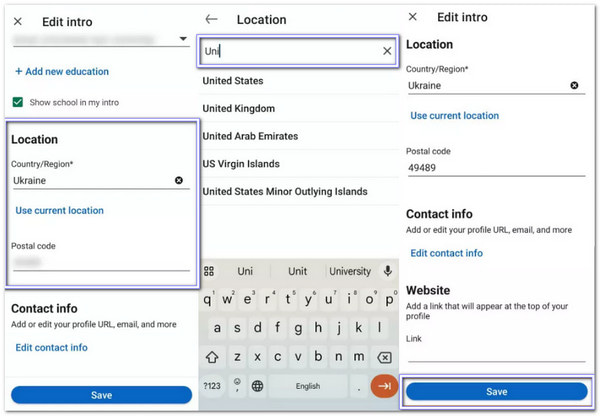
Partea 4: Schimbați ușor locația LinkedIn în oriunde
Pe lângă utilizarea site-ului web sau a aplicației LinkedIn pentru a vă schimba locația, puteți încerca ceva și mai bun. imyPass iLocaGo este un instrument simplu care îți permite să-ți schimbi locația în orice loc din lume. Nu trebuie să te miști sau să utilizezi locația reală a dispozitivului. Trebuie doar să îl instalezi pe desktop, să conectezi telefonul și să alegi locul dorit. Funcționează atât pe Windows, cât și pe Mac. Pe lângă toate acestea, este ușor de configurat și chiar mai ușor de utilizat.

Peste 4.000.000 de descărcări
Schimbă locația telefonului tău cu doar câteva clicuri.
Stabilește o cale falsă și urmărește cum se deplasează locația ta.
Alege dintre locurile vechi sau păstrează locurile pe care le folosești des.
Păstrează-ți informațiile în siguranță și private față de ceilalți.
Schimbarea locației pe LinkedIn? Acest lucru este posibil cu imyPass iLocaGo, consultați pașii de mai jos pentru a afla cum.
Accesați site-ul oficial imyPass iLocaGo și faceți clic pe Descărcați butonul pentru computer. După ce fișierul este gata, deschideți-l și urmați ghidul de instalare de pe ecran. Nu săriți peste nicio parte pentru ca programul să se instaleze corect. După ce ați terminat, deschideți programul și continuați să faceți treaba.
Folosește un cablu USB pentru a conecta dispozitivul la computer. După conectare, telefonul te va întreba dacă ai încredere în dispozitiv, așa că apasă Încredere pe dispozitiv. Această solicitare permite programului să funcționeze cu telefonul.
Folosește un cablu USB pentru a conecta dispozitivul la computer. După conectare, telefonul te va întreba dacă ai încredere în dispozitiv, așa că apasă Încredere pe dispozitiv. Această solicitare permite programului să funcționeze cu telefonul.
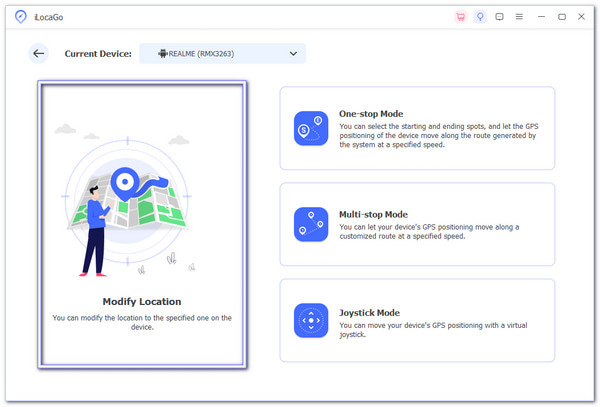
Acum veți vedea o hartă. Puteți folosi harta sau Bara de căutare pentru a găsi locul dorit. După ce ați ales locația, faceți clic pe Modifica buton. Trimite imediat noua locație către dispozitivul dvs. LinkedIn și alte aplicații vor considera acum că vă aflați în acel loc.
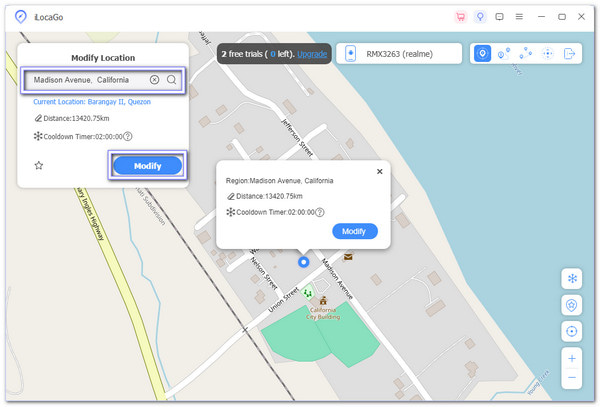
imyPass iLocaGo are mai multe instrumente pentru a simplifica acest lucru:
- Utilizare Căutare a sari rapid în orice loc.
- Atingeți Locatia curenta să mă întorc acasă.
- Salvează-ți locurile preferate cu Favorite.
- Uită-te la al tău Istorie pentru a reutiliza petele vechi.
Toate acestea facilitează schimbarea locației mai târziu. Uimitor, nu-i așa?
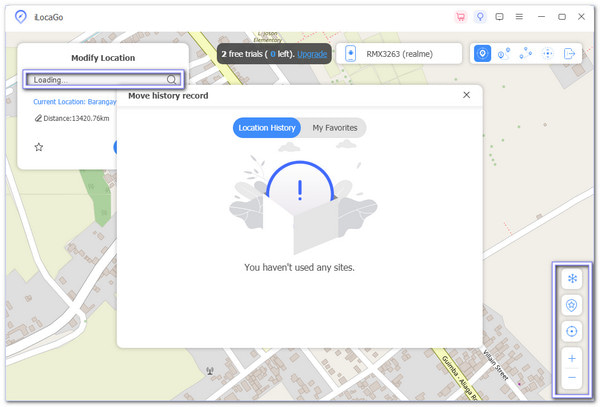
Sfat rapid: Acest instrument funcționează cu LinkedIn, aplicații de dating precum Skout, Tinder, Bumble, Grindr, jocuri precum Pokémon GO și multe altele. Poți explora locuri sau locații noi, poți întâlni oameni noi sau poți găsi locuri de muncă în alte orașe fără a merge acolo.
Concluzie
Schimbarea locației LinkedIn Este ușor, dar contează foarte mult. Îi ajută pe oamenii potriviți să te găsească și îți oferă șanse mai bune atunci când cauți un loc de muncă sau îți faci noi prieteni la locul de muncă. Trebuie doar să urmezi pașii de mai sus, iar profilul tău va fi gata pentru mai multe vizualizări.
Și dacă vrei să-ți setezi locația în orice loc din lume, un instrument inteligent precum imyPass iLocaGo vă poate ajuta. Face rapidă și simplă schimbarea și alegerea locației dorite. Așadar, descărcați și instalați-l acum pe computerul dvs. Windows sau Mac și experimentați-l singuri.
Soluții fierbinți
-
Localizare GPS
- Cele mai bune locații Pokemon Go cu coordonate
- Dezactivați locația dvs. pe Life360
- Cum să schimbi locația pe iPhone
- Recenzie despre iSpoofer Pokemon Go
- Setați locații virtuale pe iPhone și Android
- TikTok Urmăriți-vă locația
- Joystick-ul Monster Hunter Now
- Revizuire a IP Location Finder
- Schimbați locația Mobile Legends
- Schimbați locația pe Tiktok
-
Deblocați iOS
-
Sfaturi iOS
-
Deblocați Android

